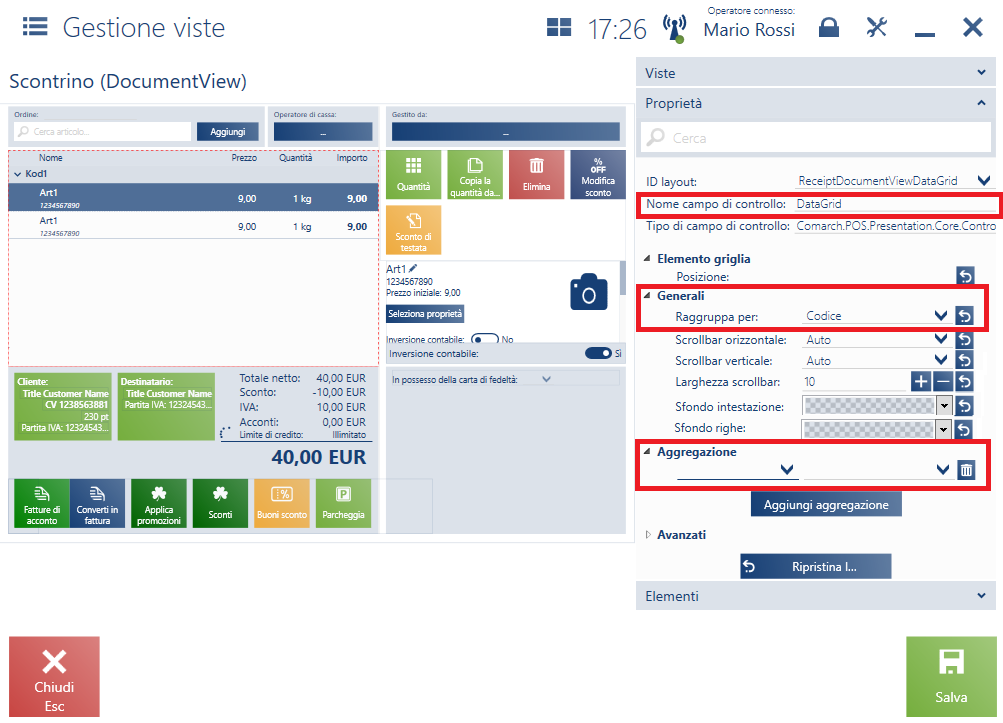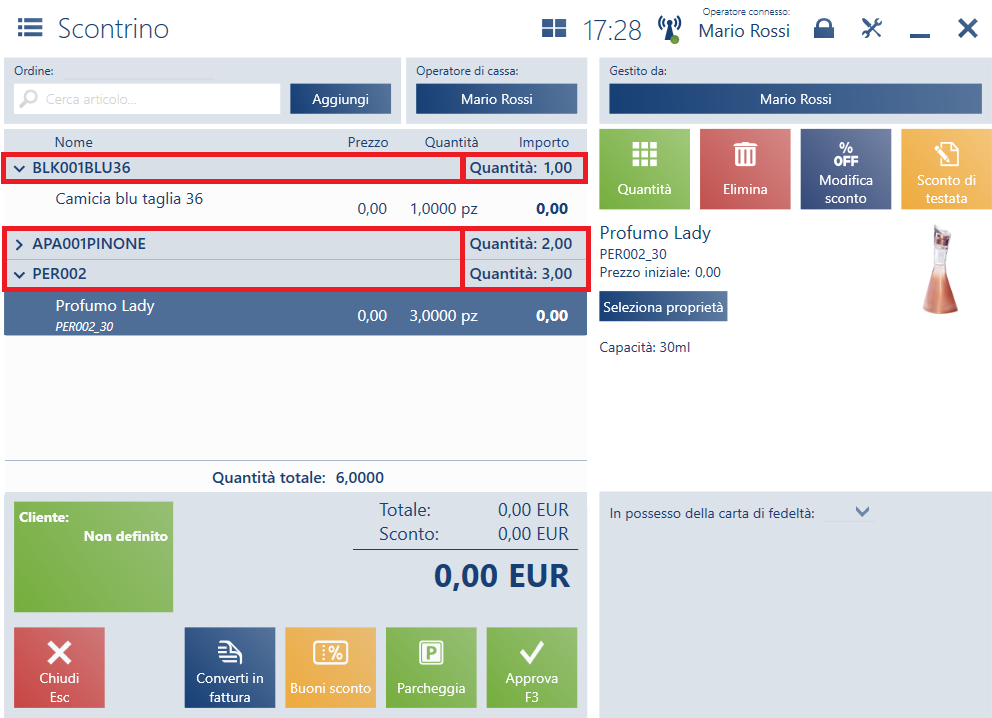Sconto di soglia su articolo
Nella definizione dello sconto di soglia vengono impostate le soglie riguardanti il numero di articoli comprati dal cliente e l’ammontare dello sconto per ciascuna soglia e per la valuta selezionata. Le soglie dello sconto vengono verificate dopo il calcolo del totale delle quantità di un articolo specificato su tutte le voci del documento.
Durante la verifica delle condizioni dello sconto di soglia vengono presi in considerazione i seguenti dati:
- conformità tra la valuta del documento e la valuta selezionata nella definizione dello sconto di soglia
- conformità tra il prezzo iniziale e il prezzo indicato nella definizione dello sconto di soglia
- conformità tra l’unità di misura della voce del documento e le unità di misura indicate nella definizione dello sconto di soglia
- informazione se l’articolo è soggetto a sconto
- tipo di articolo (non può essere Riacquisto o Buono acquisto)
Lo sconto di soglia viene calcolato in base al prezzo iniziale dell’articolo.
Se al documento verrà apportata la modifica di:
- quantità dell’articolo: comporterà il ricalcolo dello sconto di soglia quantitativo
- quantità dell’articolo: comporterà il ricalcolo dello sconto di soglia del prezzo, se dopo la modifica apportata cambierà il prezzo dell’articolo
- unità di misura dell’articolo: comporterà il ricalcolo dello sconto di soglia
- cliente: comporterà il ricalcolo dello sconto di soglia, se l’utente selezionerà l’opzione Sì per il messaggio Vuoi ricalcolare il documento secondo le impostazioni del cliente?
- cliente: comporterà il ricalcolo dello sconto di soglia, se nel sistema ERP è stata attivata l’opzione di ricalcolo automatico delle impostazioni del cliente
Lo sconto di soglia non può unirsi a una promozione pacchetto. Il numero di articoli a cui è applicata la promozione pacchetto non viene preso in considerazione durante la verifica delle condizioni dello sconto di soglia.
Nel caso in cui venga portata avanti la realizzazione di un documento parcheggiato o venga aperto un documento di vendita, gli sconti soglia non vengono ricalcolati. Soltanto la modifica del documento (per es. il cambio della quantità di una voce del documento) causa il ricalcolo dello sconto.
Durante la generazione dei documenti:
- OrV à FAV, S à FV: gli sconti di soglia non sono soggetti a modifica
- OV à OrV: gli sconti di soglia vengono trasferiti dal documento di origine. La riduzione della quantità, la modifica del prezzo regolare o della unità di misura o l’eliminazione di una voce del documento generato comporterà il ricalcolo degli sconti disponibili senza visualizzare alcun messaggio.
- OrV à S/FS: gli sconti di soglia vengono trasferiti dal documento di origine. Nel caso in cui al documento generato venga aggiunta una nuova voce, gli sconti attuali verranno applicati soltanto a quesa voce. La riduzione della quantità (quando l’opzione di copia delle quantità dall’OrV è attivata), la modifica del prezzo regolare o dell’unità di misura o l’eliminazione di una voce del documento generato causerà la visualizzazione del messaggio: La modifica della voce comporterà il ricalcolo del documento. Vuoi continuare? Con le seguenti opzioni da scegliere:
- Sì: lo sconto viene rimosso e le voci del documento vengono ricalcolate
- No: la modifica non viene apportata al documento (riduzione della quantità, eliminazione di una voce). In conseguenza non è possibile realizzare parzialmente l’ordine nel documento commerciale generato e non è possibile aumentare la quantità dell’articolo soggetto allo sconto di testata in base al valore della transazione senza ricalcolare la quantità.
Quando la possibilità di copiare la quantità dall’OrV è attivata, la modifica del prezzo regolare di un articolo o l’eliminazione di una voce nel documento generato causerà la visualizzazione del messaggio: La modifica della voce comporterà il ricalcolo del documento. Vuoi continuare? Con le seguenti opzioni da scegliere: Sì, No
Per i documenti generati dagli ordini di vendita la possibilità di aumentare le voci a cui è stato applicato lo sconto di soglia su articolo è bloccata. Dopo il tentativo di aumentare la quantità verrà visualizzato il messaggio: È stata bloccata la possibilità di impostare una quantità superiore alla quantità disponibile nell’ordine di vendita. L’articolo va aggiunto come una nuova voce.
Nel sistema ERP è definito lo sconto di soglia: Alla postazione POS, sullo scontino viene scansionato due volte l’articolo APA252 e una volta l’articolo ABA200. Lo sconto verrà applicato al documento come segue: